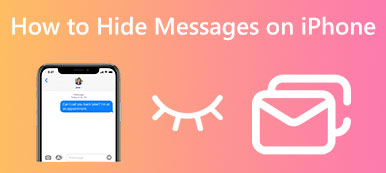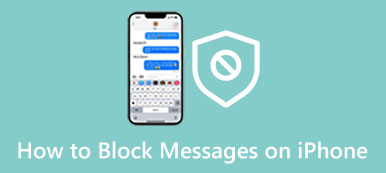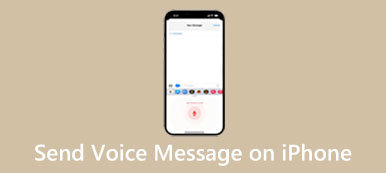假设您需要在 iPhone 上查找特定的短信。 如果你有很多对话,那将是一场灾难。 事实上,您可以快速定位所需的信息并 在 iPhone 上搜索短信 容易地。 您甚至不需要额外的软件或硬件,因为 Apple 已将此功能添加到 iOS。 此外,它可用于通过 SMS 和 iMessage 发送的消息。 以下是操作方法。

第 1 部分:如何在 iPhone 上搜索消息
请记住,您只能在 iPhone 上的“信息”应用程序或 Spotlight 中搜索文本。 如果您删除或清除了对话,则需要在搜索前恢复它们。
如何在消息应用程序中搜索消息

运行您的消息应用程序,然后导航至主屏幕。
找到 搜索 屏幕顶部的栏,然后输入用于在 iPhone 上搜索短信的关键字。 然后 iOS 将显示与您的搜索相匹配的对话。 轻敲 查看全部 如果简短结果不包含所需的消息。
接下来,点击目标对话,您将直接收到消息。 您可以通过点击 后退箭头 在任何时间。
如何使用 Spotlight 搜索文本

如果您打算使用 Spotlight 在 iPhone 上查找短信,请转到您的主屏幕。 用手指从屏幕中间向下滑动。
现在,在搜索栏中输入您想要查找的内容,系统就会显示您 iOS 设备上应用程序的匹配信息。
向下滚动,直到找到下面的对话 留言内容. 点击结果,您将在“消息”应用程序中看到该消息。
第 2 部分:如何使用计算机搜索 iPhone 消息
如前所述,消息应用程序仅允许您在 iPhone 上搜索短信。 在 WhatsApp 或其他应用程序中搜索消息怎么样? 如果你有一台电脑,事情就会变得简单。 Apeaksoft iPhone转移 可以帮助您快速搜索 iPhone 上的任何消息。

4,000,000+ 下载
如何快速搜索 iPhone 上的消息
连接你的iPhone
当您需要在 iPhone 上搜索消息时,请在您的 PC 上安装最好的消息管理器。 使用 Lightning 数据线将您的 iPhone 连接到同一台机器,然后启动该软件。 它会自动检测您的 iOS 设备。
Tips::对于 iOS 13 及更高版本,输入您的密码以授权连接。

在 iPhone 上搜索信息
前往 在线消息 左侧边栏中的选项卡。 然后在里面输入关键词 搜索 右上角的栏。 几秒钟后,您将在 iPhone 上收到所有匹配的消息和聊天记录,包括 WhatsApp 和其他消息应用程序。 您可以立即阅读消息。

备份消息
如果您想保存所需的消息,请勾选它们旁边的复选框。 然后点击 PC 顶部菜单栏上的按钮,然后选择一种格式。该软件允许您以 CSV、HTML 或 TXT 文件形式备份消息。出现提示时,设置目标文件夹和文件名。

备注:备份后,您可以在没有手机的情况下在PC 上阅读和搜索iPhone 消息。
您可能也有兴趣:第 3 部分:有关如何在 iPhone 上搜索消息的常见问题解答
您可以在 iPhone 上的 iCloud 中搜索消息吗?
如果您在 iPhone 上删除了同步到 iCloud 的消息,则无法在 iOS 设备上搜索它们。 或者,您必须从浏览器或桌面客户端登录到您的 iCloud 帐户并查看消息。
如何在 iPhone 上的 Safari 中搜索文本?
首先,在 Safari 浏览器中打开一个网页。 然后点击屏幕右上角的搜索栏,在页面中输入你要查找的关键词,即可得到搜索结果。
为什么我无法在 iPhone 上搜索消息?
如果您无法在消息应用程序中获取所需的信息,您可以尝试使用 Spotlight 进行搜索。 它将扩大搜索范围。
结论
阅读我们的指南,您应该发现这并不难 在 iPhone 上搜索短信 或 iPad,尽管内置功能非常简单。 因此,我们还推荐了一个强大的搜索所需信息的方法,Apeaksoft iPhone Transfer。 您可以根据自己的情况选择最佳方法。 更多问题? 请随时将它们写下来。